Sådan øger du billedstørrelsen online til deling og udskrivning
Du støder ofte på billeder i lav kvalitet, som ikke giver dig andet valg end at blive skuffet og lede efter andre alternative billeder. Men du kan stadig øge billedstørrelsen online. Uanset om du vil uploade billeder i høj kvalitet eller udskrive billeder i lagerstørrelse, så læs dette indlæg og kend til de bedste 5 løsninger til at øge billedstørrelsen online.
Vejledningsliste
Den nemmeste måde at øge billedstørrelsen gratis online 5 effektive metoder til at øge billedstørrelsen online Ofte stillede spørgsmål om at øge billedstørrelsen onlineDen nemmeste måde at øge billedstørrelsen gratis online
AnyRec AI Image Upscaler har evnerne til at øge billedstørrelsen online i overensstemmelse med dine præferencer. Da det er drevet af AI-teknologi, inkluderer dette onlineværktøjs funktioner forbedring af fotos uden at reducere billedkvaliteten. Det giver dig også mulighed for at bruge dens kraftfulde funktioner ubegrænset uden at registrere eller abonnere. AnyRec, et af de mest ikoniske værktøjer til at hjælpe brugere med at øge billedstørrelsen online, er tilgængelig på Windows og Mac. Og i modsætning til andre onlineværktøjer, der kun kan øge billedstørrelsen, kunne AnyRec opskalere billedets opløsning. På denne måde kan du ikke kun øge billedstørrelsen, men også opløsningen.
1. Forøg billedstørrelsen online gratis og uden filstørrelsesbegrænsninger.
2. Forstørrelsesfunktionen giver en maksimal billedopløsning på op til 800%.
3. Understøtter forskellige billedformater såsom JPEG, PNG, TIFF, BMP osv.
4. Real-time preview for side-by-side sammenligning mellem originalt og forbedret output.
Sådan bruger du AnyRec AI Image Upscaler:
Trin 1.Klik AnyRec AI Image Upscaler for at gå direkte til onlineværktøjet. For at øge billedstørrelsen online, skal du klikke på knappen "Upload billede" og vælge det billede, du vil opskalere.

Trin 2.Vælg derefter den ønskede opskaleringskvalitet fra "Forstørrelse"-knaplinjen øverst i vinduet. Flyt markøren for at se forskellen i detaljerne fra det originale billede til det opskalerede output.

Trin 3.Du kan også vælge et andet billede fra din lokale mappe ved at klikke på knappen "Nyt billede". Klik på knappen "Gem" for at downloade det forbedrede billede, og du kan dele det på sociale netværk uden at miste kvaliteten.

5 effektive metoder til at øge billedstørrelsen online
Du kan finde en masse gratis værktøjer til at øge billedstørrelsen online. Udover de bedste online fotoforstør app, her er 5 mere brugervenlige websteder til at hjælpe dig med at øge billedstørrelsen online.
1. ImageResizer
ImageResizer-værktøjet er et fleksibelt program, der tilbyder andre funktioner til billedredigering. Det giver dig to muligheder for at øge billedstørrelsen online: Image Resizer og Bulk Resize. En anden god ting ved ImageResizer online-værktøj er dens Use The URL Uploader-funktion, hvor du kan indtaste billedets link og redigere det.
Sådan bruger du ImageResizer til at øge billedstørrelsen online:
Trin 1.Gå til din browser og søg efter onlineværktøjet. Klik på knappen "Vælg billede" for at uploade et billede eller træk og slip det fra mappen på hovedskærmen. For at indtaste et billedes link skal du klikke på knappen "Brug URL Uploader" nederst til højre.
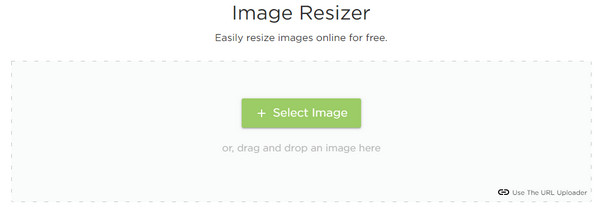
Trin 2.Tilpas størrelsen på billedet efter dine præferencer. Du kan vælge at indtaste billedstørrelse mellem Ved "Dimensioner" eller "Som en procentdel"-knappen. En valgfri del af processen er, at du kan angive målfilstørrelsen i KB og outputformatet.

Trin 3.Onlineværktøjet tilbyder også grundlæggende billedredigeringsfunktioner såsom beskæring, vend og drej for at justere billeddimensioner. Når du er færdig med at redigere, skal du klikke på knappen "Rediger størrelse på billede nu" for at øge billedstørrelsen online.

2. Simpel Image Resizer
Dette andet anbefalede værktøj lover at holde kvaliteten af dine billeder, selv når du øger billedstørrelsen online. Simple Image Resizer-webstedet har en enkel grænseflade, da den har til hensigt at være begyndervenlig med væsentlige funktioner. Ulempen ved dette onlineværktøj er, at det ikke viser en sammenligning side om side.
Sådan øger du billedstørrelsen online med Simple Image Resizer:
Trin 1.Søg efter værktøjet i din browser. Når du er på webstedet, skal du klikke på knappen "Vælg billede" og tilføje billedet fra den lokale mappe for at redigere det. Når du ser billedets navn på den tomme bjælke, skal du fortsætte til næste trin.
Trin 2.Vælg den ønskede metode til at øge billedstørrelsen online ved at klikke mellem "Procentdel" eller "Dimensioner". Hvis du klikker på knappen "Procentdel", kan du flytte den vandrette skyder "Procentdel" for at angive størrelse. Mens du er i sektionen "Dimensioner", kan du indtaste den nøjagtige fotobredde og -højde.
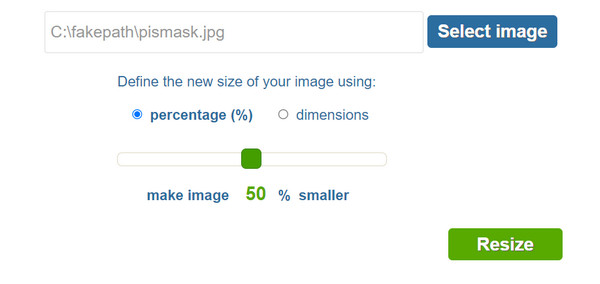
Trin 3.Når alt er afgjort, skal du klikke på knappen "Resize" for at behandle alle ændringerne. Klik på knappen "Download" for at gemme det ændrede størrelse billede i din mappe. Du kan vælge et andet billede for at ændre størrelsen lige efter download.
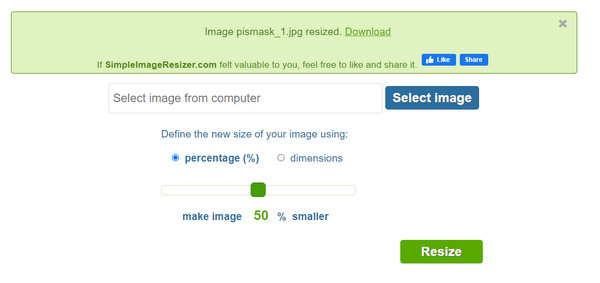
3. Befunky
Leder du efter en mere professionel billedresizer til at øge billedstørrelsen online? Befunky er et af de mest pålidelige onlineværktøjer, som tilbyder sine tjenester gratis. Dets brede udvalg af billedredigeringsværktøjer hjælper dig med at ændre størrelsen på og forbedre detaljerne i dit foto. Du kan opgradere til et premium-abonnement og ubegrænset redigere og ændre størrelse på billeder for $9.99 månedligt.
Sådan bruger du Befunky til at øge billedstørrelsen online:
Trin 1.På webstedets åbningsside skal du klikke på knappen "Kom i gang", og værktøjet vil dirigere dig til redigeringsvinduet. Find og klik på knappen "Åbn" for at uploade et billede fra din computer. Andre uploadmetoder omfatter Google Drev, Google Fotos og mere.
Trin 2.Værktøjet vil øjeblikkeligt dirigere dig til dets "Resize"-værktøj. Juster eller angiv den ønskede størrelse på boksene Bredde og Højde. Klik på knappen "Anvend" for at gemme alle ændringerne. Fortsæt med at forbedre billedet ved at gå gennem menuen "Rediger".
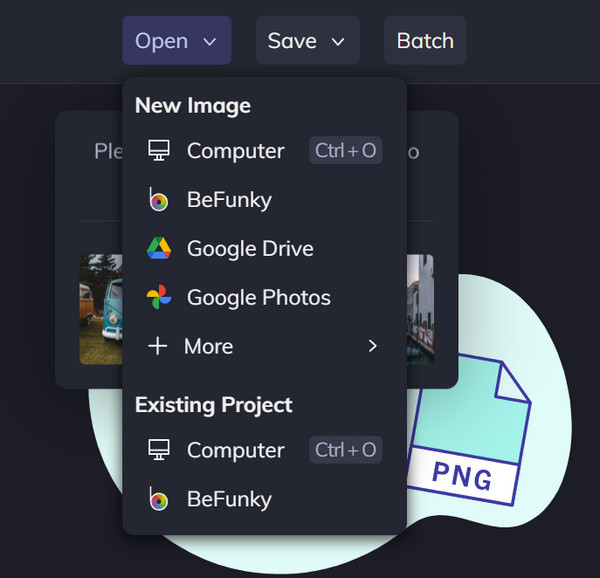
Trin 3.Andre vigtige billedredigeringsværktøjer, du kan bruge, er Beautify, Vignette, Smoothing, Lens Blur og mere. Når du er færdig med at redigere billedet, skal du klikke på knappen "Gem" for at vælge, hvilken gemmemulighed du ønsker. Start endnu en forøgelse af billedstørrelsen online ved at importere et andet billede.

4. Online Image Resizer
Online Image Resizer giver den enkleste form for at øge billedstørrelsen online. Selvom dette værktøj ikke tilbyder meget som de tidligere onlineværktøjer, forbliver Online Image Resizer ligetil og er dedikeret til forstørre et billede uden at miste kvalitet. Desværre, da det mangler funktioner, ser onlineværktøjet forældet ud.
Sådan bruger du Online Image Resizer:
Trin 1.Det giver dig flere måder at uploade billeder til denne hjemmeside. Du kan åbne billedet direkte på din computer ved at klikke på knappen "Vælg billeder" på hovedskærmen. Eller du kan trække billederne til denne side. Og hvis dine billeder er fra Google Drev og Dropbox, kan du også klikke på de to knapper til højre.

Trin 2.Flyt knappen Tilpas størrelse for at vælge den ønskede billedstørrelse. Eller angiv procent, bredde og højde på boksene. Du kan også klikke på afkrydsningsfeltet for "Behold billedformat" for ikke at ændre billedformatet.

Trin 3.Klik på knappen "Rediger størrelse nu" for at gemme alle ændringerne. Knappen "Download" vises og er klar til at downloade det ændrede størrelse billede. Klik på knappen "Ændre størrelse på et andet billede" for at ændre størrelsen på et andet billede.
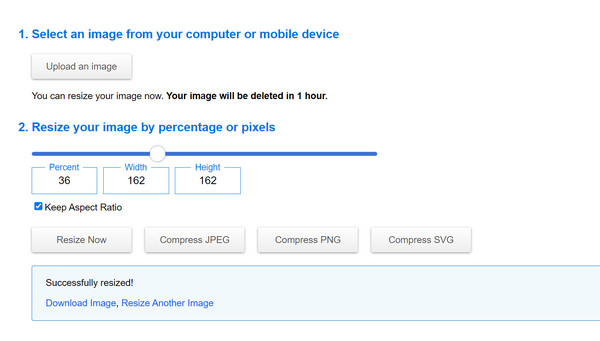
5. iLoveIMG
iLoveIMG er et populært online-websted til at håndtere billeder. Hvad angår dets størrelsesændringsfunktioner, kunne dette værktøj definere billeddimensionerne med procent eller pixel. Og så kan du øge billedstørrelsen online på forskellige måder, som du vil. Derudover understøtter det ikke kun stillbilleder, du kan også ændre størrelsen på GIF'er med dette onlineværktøj. Men ulempen ved dette værktøj er, at du kun kan øge størrelsen og pixel, opløsningen af billedet kan ikke loves.
Trin 1. Det giver dig flere måder at uploade billeder til denne hjemmeside. Du kan åbne billedet direkte på din computer ved at klikke på knappen "Vælg billeder" på hovedskærmen. Eller du kan trække billederne til denne side. Og hvis dine billeder er fra Google Drev og Dropbox, kan du også klikke på de to knapper til højre.
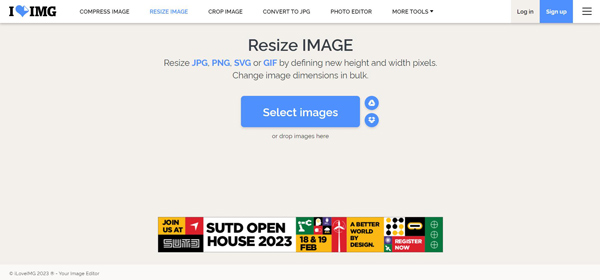
Trin 2.Når du har downloadet billedet, kan du se, at der er to muligheder for dig. Du kan vælge efter pixel eller procent for at ændre størrelsen. Men denne hjemmeside understøtter kun at øge billedstørrelsen efter pixel. Og hvis du vil beskæftige dig med et parti billeder, kan du klikke på knappen "Tilføj" til højre.
Trin 3.Når du er færdig med at øge dine billeder, kan du klikke på knappen "Resize IMAGES" og knappen "Download resized IMAGES" for at gemme dem på din computer. Eller du kan dele dette billede som et link eller QR-kode for at downloade det på andre enheder.
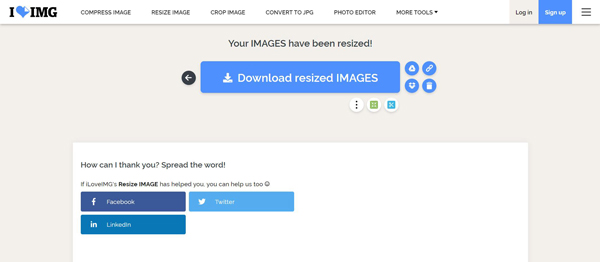
Ofte stillede spørgsmål om at øge billedstørrelsen online
-
1. Hvilken størrelse skal jeg vælge for at øge billedstørrelsen online?
Hvis du for eksempel vil have et billede med et spænd på hele browserens bredde, kan du indtaste 2560 pixels i bredden og hvilken højde du ønsker.
-
2. Kan Windows Paint øge billedstørrelsen?
Ja, Paint-appen øger billedstørrelsen uden problemer. Åbn Paint-appen på din enhed, og vælg derefter det billede, du vil ændre størrelsen på. Find indstillingen Tilpas størrelse i menuen Værktøj, og indtast den ønskede procentdel eller pixels for billederne. Klik på knappen Gem for at gemme alle ændringerne.
-
3. Er pixel vigtig for at øge billedstørrelsen online?
Hvis du skal udskrive et billede, er pixlen afgørende i denne situation. Tilføjelse af nye pixeloplysninger vil redde dit billede fra at blive sløret eller pixeleret. Du kan tilføje pixels til billeder fra værktøjer som Befunky og AnyRec AI Image Upscaler.
Konklusion
At øge billedstørrelsen online er ikke svært ved hjælp af de bedst anbefalede billedresizers. Du bør ikke også bekymre dig om billedkvaliteten, fordi du kan manipulere den efter eget ønske. Især med AnyRec AI Image Upscaler er du ustoppelig til at dele alle dine billeder på sociale netværk. Prøv det gratis.

